Как да отида в Bios Sony Vaio и да го излезе правилно?
Фактът, че корпорацията Sony е един от водещите производители на компютърно или мобилно оборудване, вероятно никой не трябва да обяснява. Вярно е, че понякога тя изхвърля такива "изненади", че човек, който не е готов, очевидно има много часове, за да го закрепи, преди да разбере какво е това. По-специално, това се отнася до noutubks. Много от техните "щастливи" собственици напълно не разбират как да отидат в BIOS на Sony Vaio. Е, ако това е така, нека се опитаме да се справим с този доста интересен и сложен въпрос.
съдържание
Как да влезете в BIOS Sony Vaio: "удоволствия" и настроения
Да започнем малко от далеч. Много компютъристи, за да бъдат честни, все още не разбират защо специалистите в корпорацията, както казват те, на равна основа усложняват живота на потребителите. На първо място, това се отнася до инсталирането на твърди дискове в техните "модерни" лаптопи, които очевидно не отговарят на възможностите на компютърната система като цяло. Имат и ротационна скорост от 5400 об / мин.

И това не е единственият пример. Същото важи и за проблема, как да влезете в BIOS Sony Vaio. Уви, много потребители се оплакват, че стандартното натискане на клавиша Del, както е обичайно в повечето компютърни системи, води до нищо. Не е изненадващо, че всеки производител на технологии от този тип, в зависимост от дънната платка, установява свои собствени правила за използването на последователен достъп до подсистемата. Но в Sony Vaio, входът към BIOS е проблем, който не е толкова сложен, колкото е оригинален и дори измислен (малко по-късно ще стане ясно защо).
Освен това принципите за достъп до подсистемата за различните модели се различават доста силно. Нещо не вярва, че това се дължи само на "дънните платки". Въпреки това, в Sony Vaio можете да отидете в BIOS по няколко начина и един от тях не се вписва в идеята за здрав разум. Но нека се опитаме да разгледаме всички възможни варианти, така да се каже, от обща гледна точка.
Стандартен метод за вход
Така че, на почти всички познати лаптопи, включително остарелите модели Sony Vaio, входът към подсистемата се извършва чрез натискане на клавишите F2, F3 или чрез натискането им заедно с Del. Говорейки за продуктите на този производител, можете да влезете в BIOS на лаптоп Sony Vaio само ако няколко пъти натиснете съответния клавиш.

Понякога се случва, че и двете са предназначени функционални клавиши: и F2 и F3. Някои се опитват да натиснат някой от тях няколко пъти, но резултатът е нулев. Тук трябва да ги опитате от своя страна, защото понякога системата просто няма време да пресече сигнала от клавиатурата. Но за това "изненади" не се инжектират.
Алтернативен метод за влизане
Ако разбирате, как да влезете в BIOS Sony Vaio в сравнително нови версии, отново, в зависимост от модела, може да има алтернатива. Той също така включва използването на два функционални клавиша, въпреки че в този случай това е F8 и F12.

Ситуацията се повтаря: трябва да използвате повече от един ключ и да ги натиснете един по един и няколко пъти. И трябва да се направи много бързо (веднага щом на екрана се появи информация за системата). Самият процес на показване на данни трае само около една секунда, а не всички потребители имат време да забележат какво е необходимо да натиснат или какви действия да извършат, за да влязат в подсистемата и да коригират нещо там.
Специален ключ
Накрая, най-оригиналното решение. Изглежда, че потребителят е опитал почти всички възможни комбинации. Нищо не помага. Тук трябва да вземете предвид един малък нюанс, който се отнася до съвременните модификации на лаптопи. Факт е, че новите модели имат нестандартна клавиатура. Почти никой от потребителите не обръща внимание на това. Но напразно. Клавиатурата има много неразбираем ключ ASSIST. тук където кучето е погребано!

Тя е тази, която отговаря за въвеждането на BIOS, или по-скоро не дори в BIOS, а в така нареченото "Rescue Menu". От само себе си се разбира, че за да се постигне желаният ефект, той също трябва да бъде натиснат няколко пъти. Но след като сигналът се задейства буквално за две секунди, екранът ще покаже желаното меню с опции за избор на действия.

Как да получа достъп до BIOS на Sony Vaio от това меню? Да, много проста - натиснете клавиша F2. И, чудо! Настройките на подсистемата най-накрая стават достъпни. Сега можете спокойно да започнете да работите с основните параметри.
Изходът на подсистемата се извършва по класическия начин, или чрез менюто с настройки низ SaveExit или чрез натискане на клавиш F10 (е, поне не тук namudrili, но това ще бъде даден потребител, изтощен от търсенето входните решения, щях да започна да се бори, тъй като сега се измъкнем от тук ).
Sony Vaio: как да стартирате BIOS, ако стандартните методи не работят
Въпреки това, в линията на лаптопите Sony Vaio има редки изключения, когато никой от горните методи не работи. Какво трябва да направя?

Първо, ако лаптопът се купува официално, трябва да видите приложената техническа документация или ръководството за потребителя. Като правило, можете да намерите цял раздел, посветен на входа на BIOS. На второ място, в Windows, в раздела за системна информация, можете да намерите версията на BIOS и да потърсите описание на входа към нея. На трето място, в същия раздел трябва да погледнете маркировката на дънната платка и да се опитате да приложите търсенето на решение на проблема (въвеждане на BIOS) от тези параметри. Излишно е да се каже, че търсачките могат да бъдат настроени и пълно съкращение за модификацията на самия лаптоп, но това в повечето случаи не помага много.
заключение
Като цяло, както вече е ясно, с лаптопите Sony Vaio всичко не е толкова просто. Както казват, вратата на входа изглежда, но там се намира, никой не знае. Между другото, за такъв инцидент от корпорацията Sony все още не се отказва от спорове. В крайна сметка дори от логическа гледна точка е напълно неясно защо е необходимо да се вземе такова сложно решение, а не да се използват стандартни, общоприети методи. Това е така, въпреки най-простия и най-краткия начин, съзнателно да се разхождате, усложнявайки собствената си задача.
 Как да влезете в Lenovo G50? препоръки
Как да влезете в Lenovo G50? препоръки Модерен аксесоар - слушалки Sony
Модерен аксесоар - слушалки Sony Входът не е за външни лица: как да влезете в BIOS в лаптоп
Входът не е за външни лица: как да влезете в BIOS в лаптоп Подробности за това как да поставите BIOS в BIOS от USB флаш устройство
Подробности за това как да поставите BIOS в BIOS от USB флаш устройство Как да отидете в BIOS на Sony в зависимост от модела на чипа
Как да отидете в BIOS на Sony в зависимост от модела на чипа Как да деактивирам докосната мишка на лаптоп? Три начина за активиране на тъчпада
Как да деактивирам докосната мишка на лаптоп? Три начина за активиране на тъчпада Hard Reset Sony Xperia: какво е това и как да го направите?
Hard Reset Sony Xperia: какво е това и как да го направите? Как да активирате виртуализацията в BIOS по най-простия начин
Как да активирате виртуализацията в BIOS по най-простия начин Какво е Hyper Threading? Как да активирам поддръжката на BIOS?
Какво е Hyper Threading? Как да активирам поддръжката на BIOS? Къде се намира BIOS? Примерно местоположение на дънната платка
Къде се намира BIOS? Примерно местоположение на дънната платка Ultrabuki Sony: преглед на най-добрите модели и ревюта за тях
Ultrabuki Sony: преглед на най-добрите модели и ревюта за тях Как да отидете в BIOS и да го използвате правилно
Как да отидете в BIOS и да го използвате правилно Sony Vaio. Възстановяване на системата: подробни инструкции
Sony Vaio. Възстановяване на системата: подробни инструкции Клавиатурата не работи в BIOS: причини за неизправности и елиминирането им
Клавиатурата не работи в BIOS: причини за неизправности и елиминирането им Смартфони "Samsung" или "Sony": какво е по-добре
Смартфони "Samsung" или "Sony": какво е по-добре Бележникът е средният ценови диапазон Sony Vaio PCG-71211V. Характеристики, параметри, прегледи
Бележникът е средният ценови диапазон Sony Vaio PCG-71211V. Характеристики, параметри, прегледи Как да отворите BIOS на нестандартни компютри
Как да отворите BIOS на нестандартни компютри Как да влезете в BIOS
Как да влезете в BIOS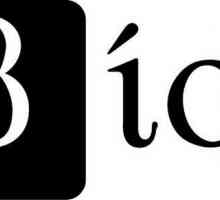 Как да стартирам BIOS на лаптоп?
Как да стартирам BIOS на лаптоп? Как да снимате Sony Ericsson у дома
Как да снимате Sony Ericsson у дома Как да запишете видео в Sony Vegas с няколко кликвания?
Как да запишете видео в Sony Vegas с няколко кликвания?